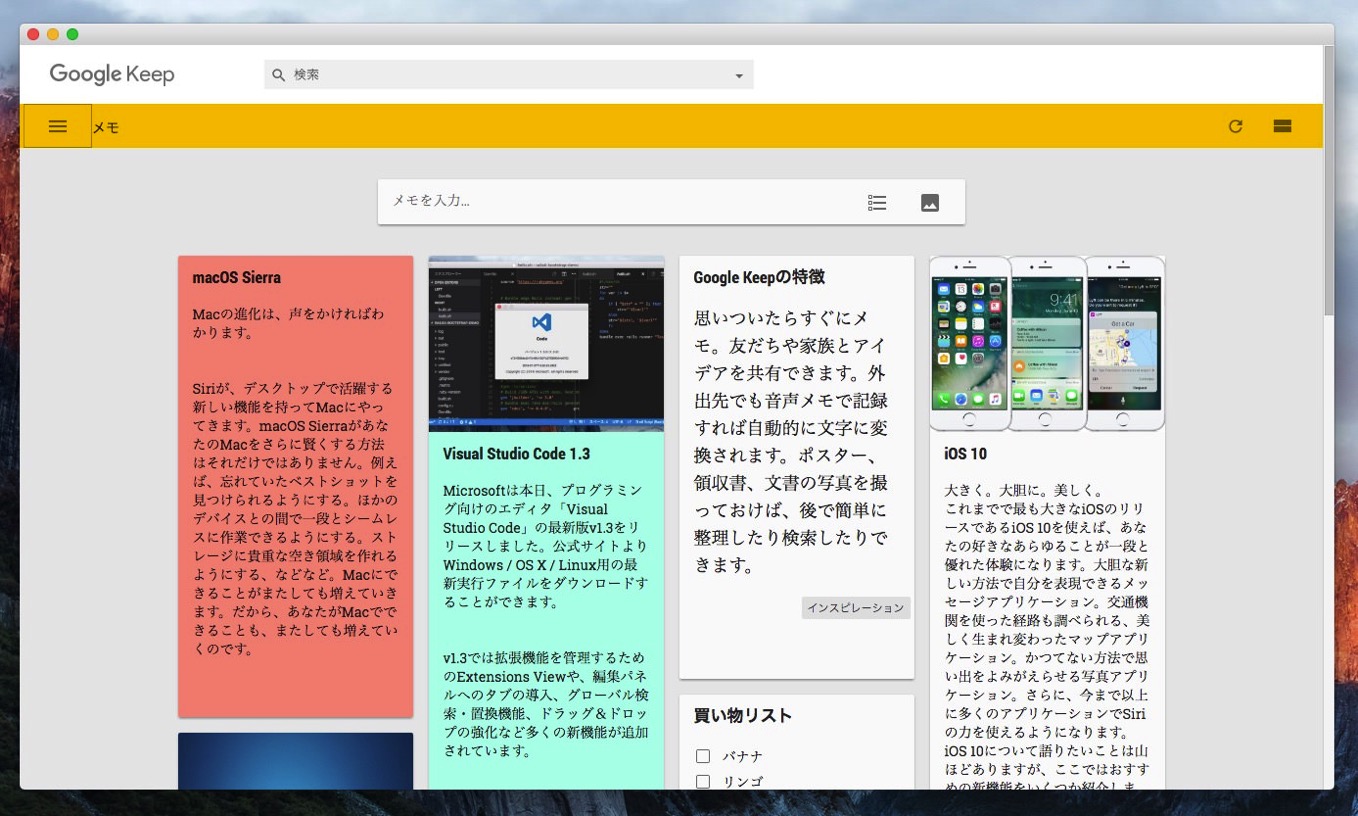
Goolg KeepはGoogleが提供するクラウド型の無料メモサービス・アプリです。
Google Chrome版アプリや、iOS、Androidアプリ等を使用可能で、入力したメモは全てのアプリで同期され閲覧、編集することができます。
機能的に圧倒的に高機能というわけではありませんが、軽量で素早くメモを取ることができるシンプルさが特徴です。EvernoteやOneNoteのような複雑な書式を持つメモを作成する必要がなかく、テキスト主体で良いのならばかなり使えるサービスです。
インストール
PCやMac等からアプリとして使いたい場合Google Keep - メモとリストをインストールするのが便利です(Google Keep Chrome 拡張機能はChromeからWeb版を直接使うときにインストールします)。
インストール後「アプリ」ブックマークや「chrome://apps/」から「Google Keep」アイコンをクリックして起動することができます。
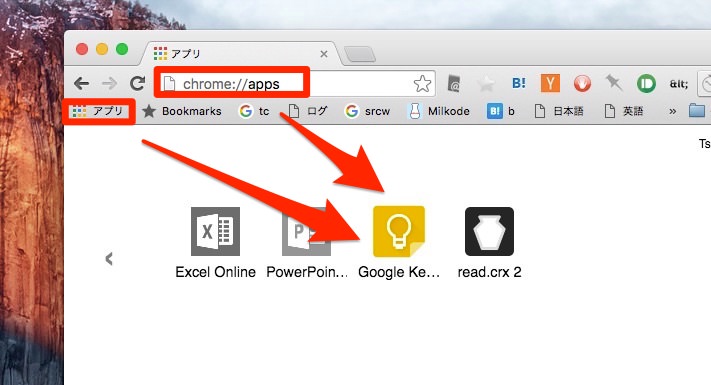
MacではSpotlightやAlfredから「Google Keep」と入力して直接起動も可能です。
iOSアプリは以下のリンクから入手することができます。
 Google Keep - 思い付いたら、どこにいてもメモ
Google Keep - 思い付いたら、どこにいてもメモ
カテゴリ: 仕事効率化
価格: 無料
GoogleのメモサービスGoogle KeepのiOS版公式アプリ。
Android版はこちらから。
Google Keepの基本
Google Keepの使用方法は簡単です。画面上部中央にある「メモを入力」テキストボックスにテキストを入力し、入力し終わったら「完了」ボタンを押すだけです。
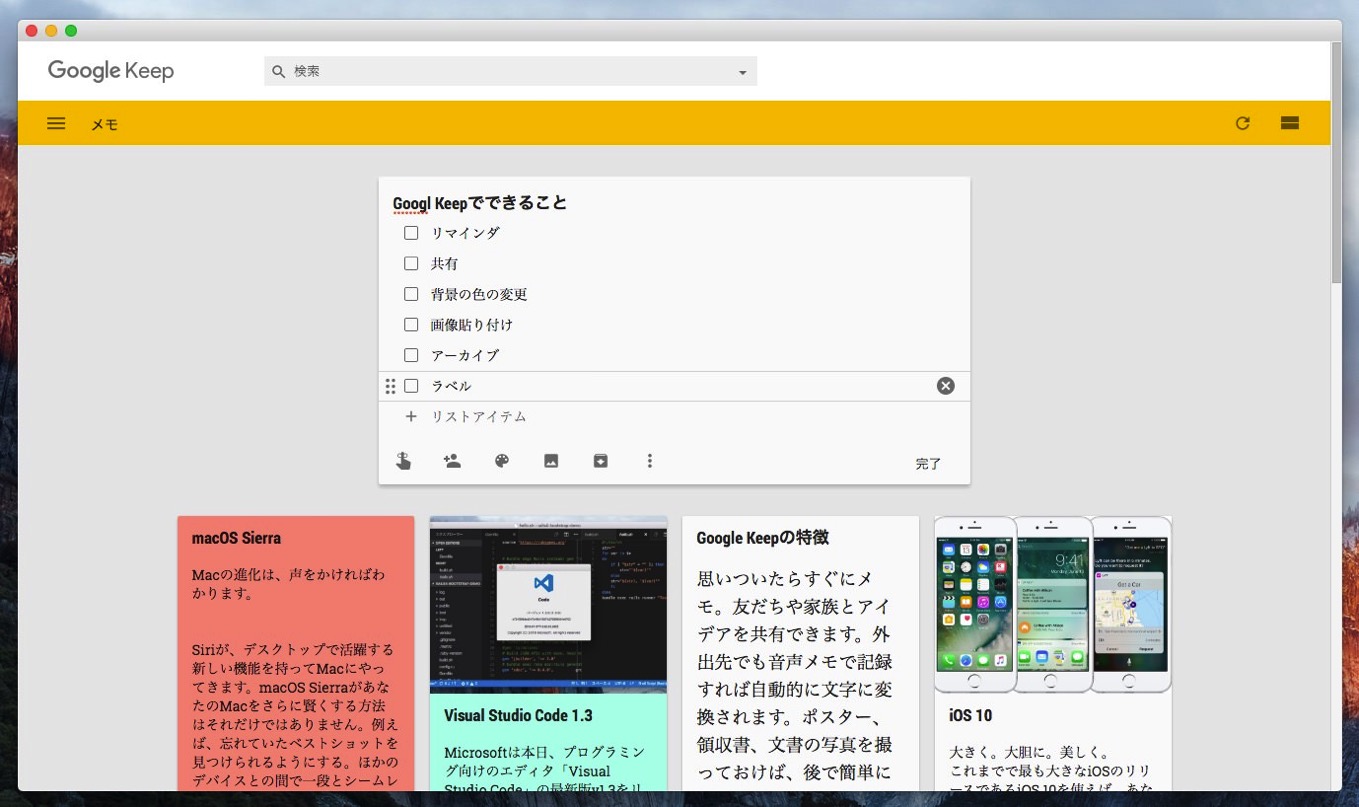
リマインダの設定や背景の色の変更、画像の貼り付け、ラベルの設定(タグのようなもの)、共有などが可能です。
ただし画像はメモの途中に貼り込むことはできず、あくまでもメモに対する添付ファイルといった扱いです。またチェックボックスを表示してTODOリストとして使用することもできますが、その場合全部の行にチェックボックスが表示されます。一部だけTODOリストとして使用するという事はできません。
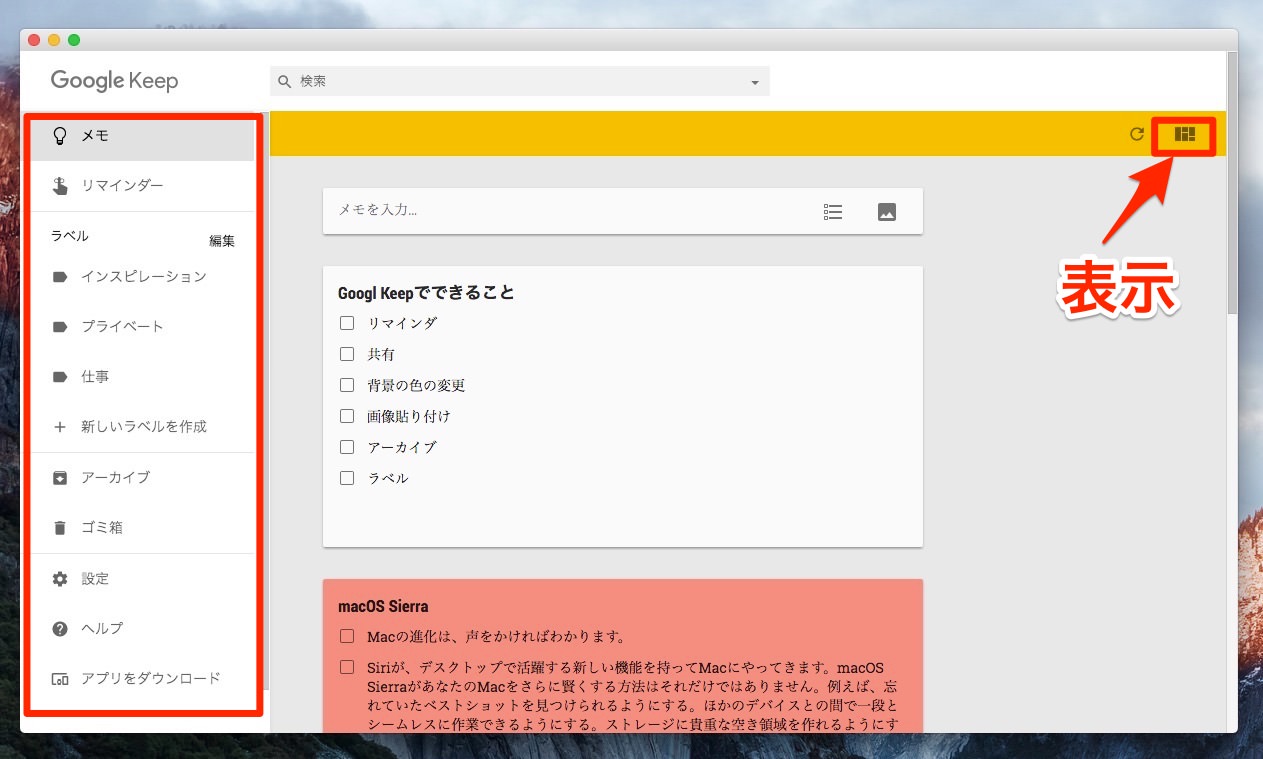
画面左上のハンバーガーアイコンをクリックすると、ラベルを付けたりアーカイブ化したメモを選択することができます。メモの整理整頓を行いたい場合に使用します。
右上のアイコンは表示形式の切り替えに使います。クリックするごとにタイル形式とリスト形式の表示が切り替わります。
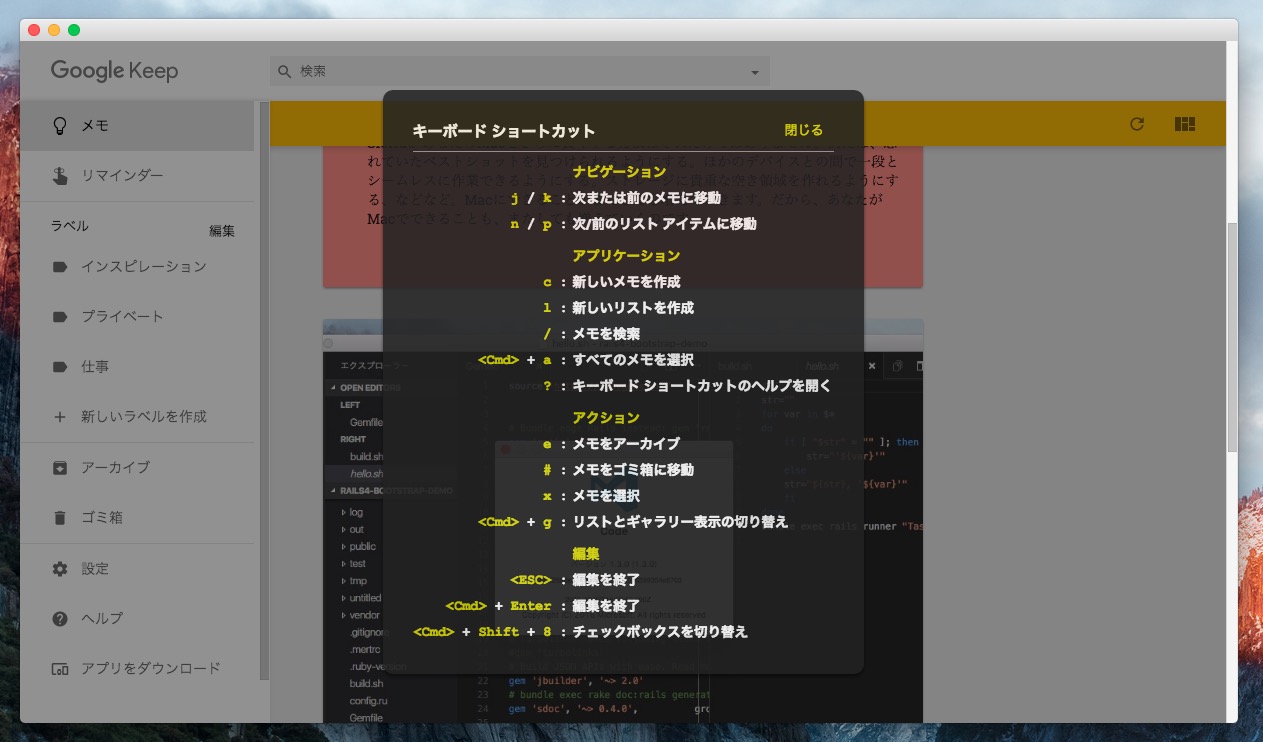
また「?」キーを押すとキーボードショートカットの一覧が表示されます。j/kでの移動など本格的にGoogle Keepを使いこなしたい場合参考になるでしょう。
まとめ
Google KeepはEvernoteやOneNoteと比較するとシンプルなメモサービスです。シンプルなだけに軽量かつ高速で、その点に魅力を感じるならば使ってみる価値はあるでしょう。クラウドに強いGoogleらしく同期も高速で、無料で使えるのは大きなアピールポイントだと思います。








